Terminal-appen på macOS sparar de senast använda kommandona så att du kan återanvända dem senare. Men om du hellre vill radera dem hittar du i dagens artikel instruktioner om hur du tar bort historiken för Terminal-kommandon.
Det kan vara intresserar dig

När du skriver kommandon i macOS Terminal-appen och trycker på Retur kommer den ihåg kommandona du skrev och sparar dem om du vill använda samma kommandon igen senare. I Terminal kan du bläddra igenom alla senaste kommandon genom att trycka på upp- och nedpiltangenterna på ditt Mac-tangentbord. När du gör detta ersätter Terminal kommandona som finns på kommandoraden med individuella kommandon från den sparade kommandohistoriken så fort du trycker på piltangenterna.
Du kan bläddra framåt eller bakåt genom kommandohistoriken i terminalen och trycka på Enter på ett sparat kommando för att köra det igen. Du kanske vill ta bort Terminal-kommandohistoriken av säkerhetsskäl, till exempel. Hur man gör det?
- Öppna Terminal på din Mac.
- För att visa kommandohistoriken, skriv ett uttryck på kommandoraden historia och tryck på Enter.
- På en Mac med macOS Catalina och tidigare kan du omedelbart rensa din kommandohistorik genom att skriva ett kommando Historia -c.
- På nyare Mac-datorer kommer kommandohistoriken att rensas omedelbart och utan förvarning efter att ett kommando har angetts historia -s och tryck på Enter-tangenten.
På så sätt kan du snabbt och enkelt rensa din kommandohistorik i Terminal Utility på din Mac. Detta steg kan inte ångras, och efter att ha tryckt på Enter kommer Terminal inte längre att be dig bekräfta om du verkligen vill radera historiken.
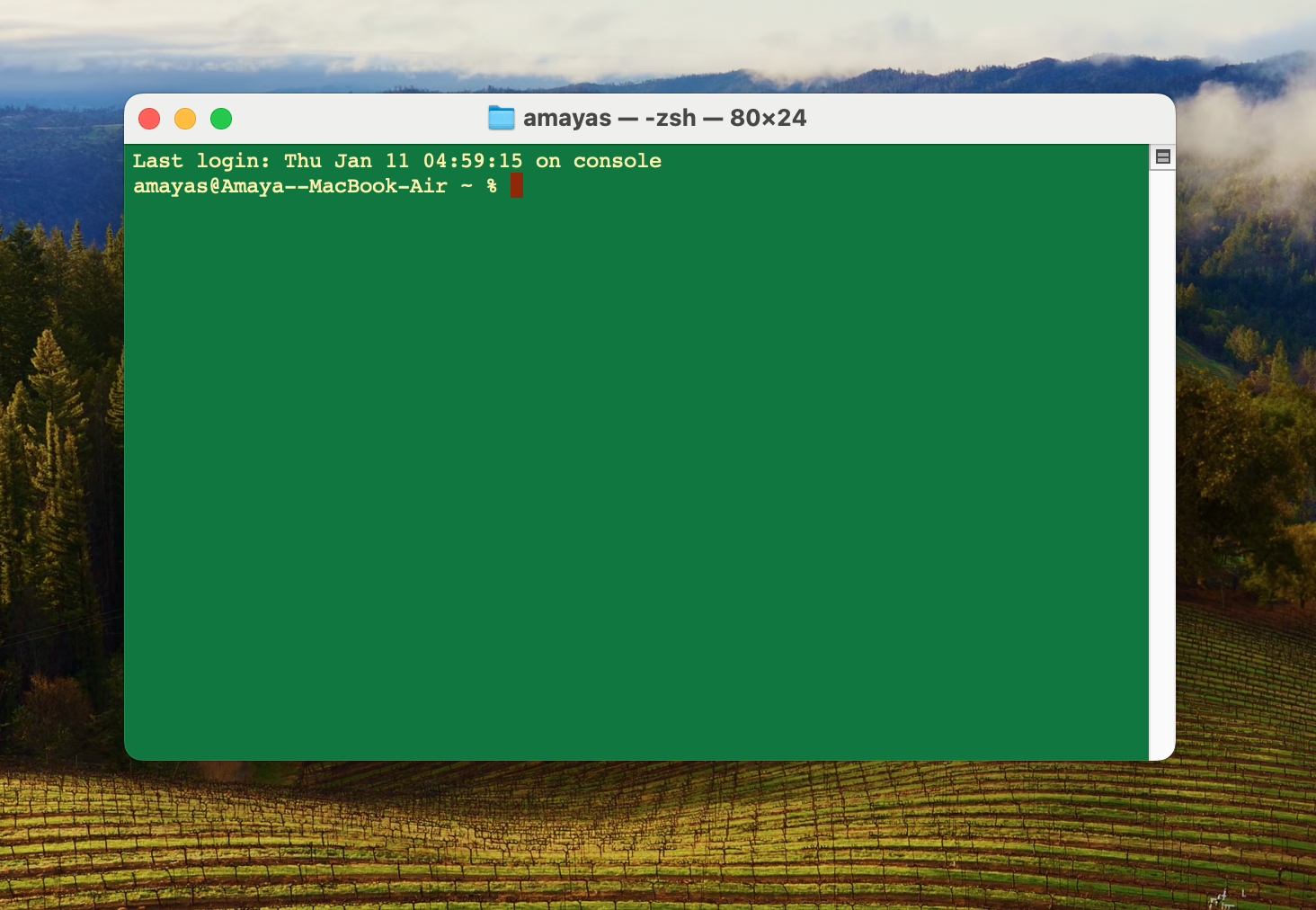
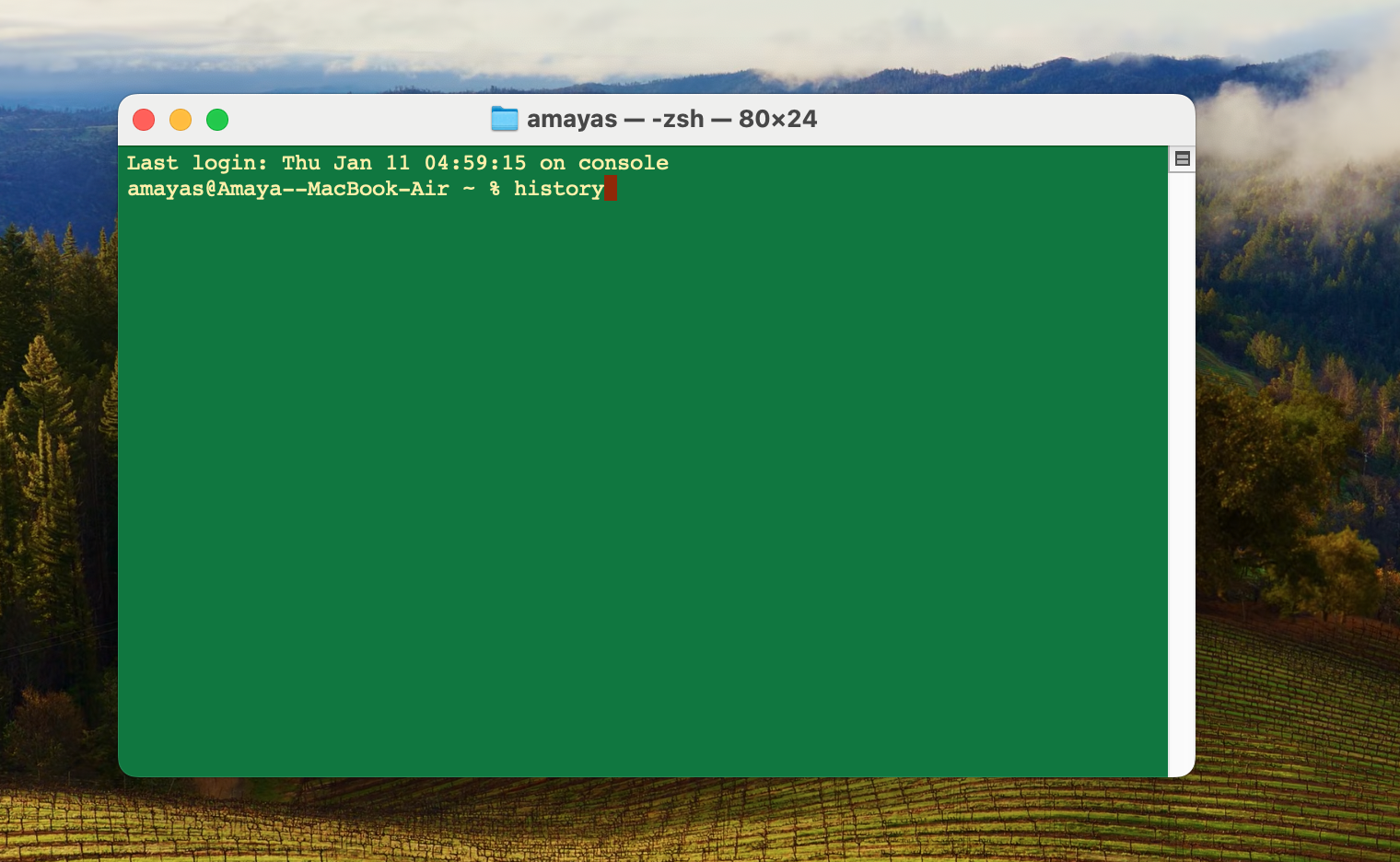
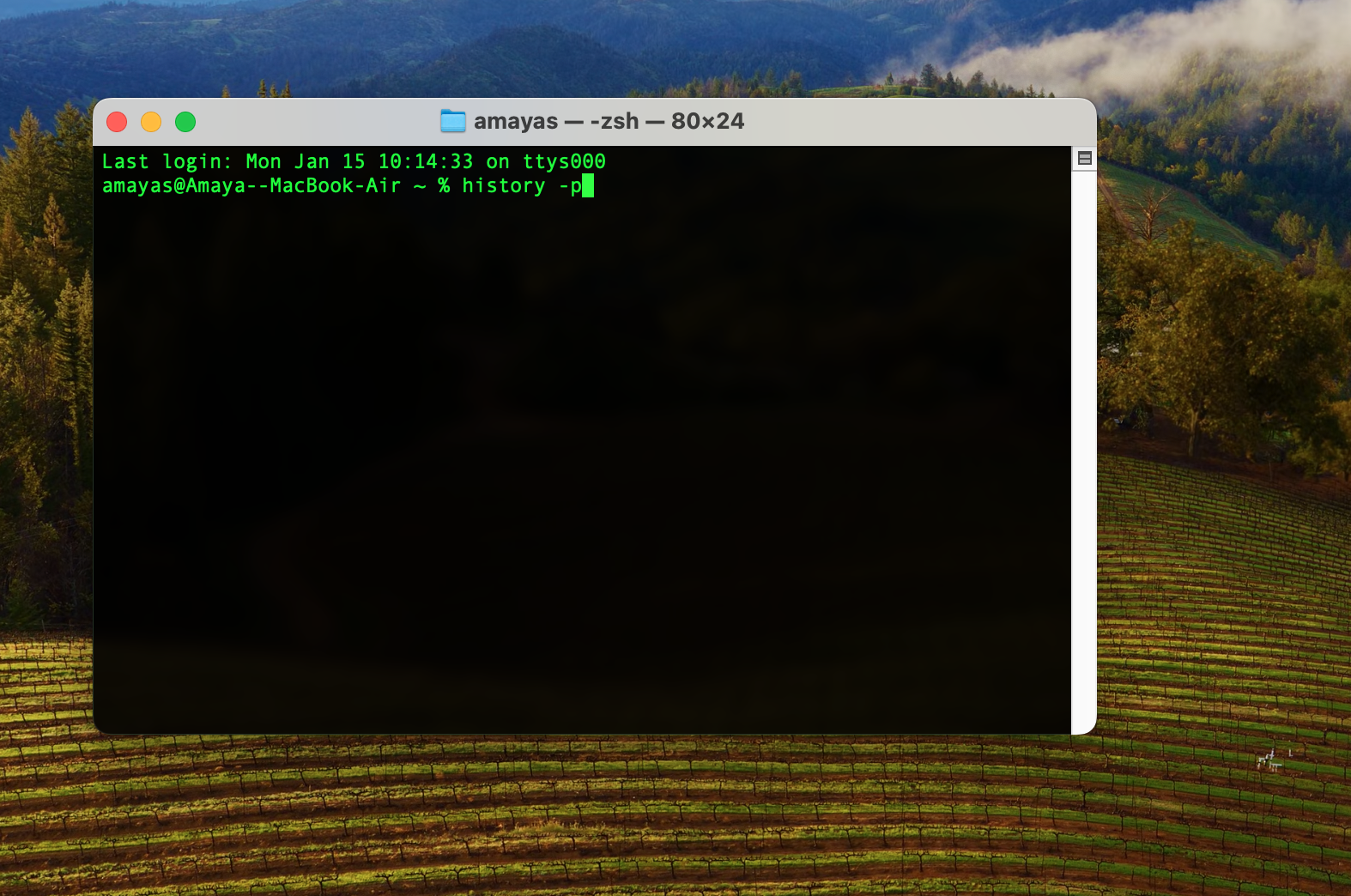
Här skulle jag ha en teknisk fråga angående nödvändigheten av smörjning. Hur långt tillbaka minns historien?